
Решение проблем с созданием и использованием в игре парных поз.
Необходимые программы и материалы:
Главная сложность использования парных поз в TS4 состоит в невозможности передвигать симов, как объекты. Их не повернуть в нужную сторону, и не подтянуть друг к другу зажатым alt. Вторая же сложность вытекает из первой: симы могут обняться, тем самым приблизившись друг к другу достаточно близко, но становятся в этом случае лицом к лицу и не впритык. При создании парной позы в Blender стандартным методом необходимо учитывать все эти нюансы, в противном случае результат в игре не будет удовлетворительным.
Пример:


Как видите, персонажи смотрят не друг на друга, а вперед.
Будучи неактивным пользователем TS4, я не имею представления обо всех нюансах игры и других методах обхода проблемы парных поз. Посему просто предоставляю вам удачно найденное решение.
Подготовка:
О технических моментах подготовки рабочего пространства, импорте поз в игру подробно описано в уроке «Создание недефолтного сета поз с плейлистом», с которым я настоятельно рекомендую ознакомиться, освежить в памяти, а в "новичковом" случае и вовсе начать изучение с него.
Процесс:
1. Открываем первый меш в Blender.

2. С помощью File => Append присоединяем в сцену второй меш. Для выделения всех необходимых нам элементов нужно зажать Shift.
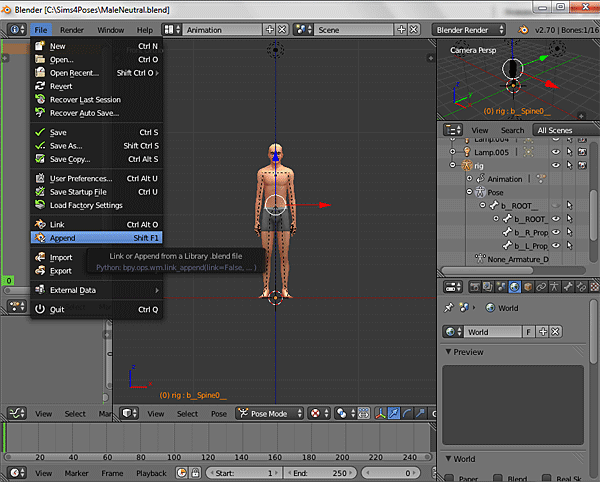
Готово, в сцене у нас два манекена.
Для того чтобы перевести добавленный манекен в режим создания позы, раскройте добавленный rig и щелкните по строчке Pose.
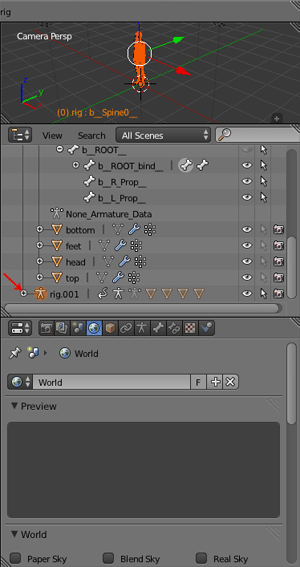
3. Переведите все контроллеры вращения во вкладках Transform в режим XYZ Euler.
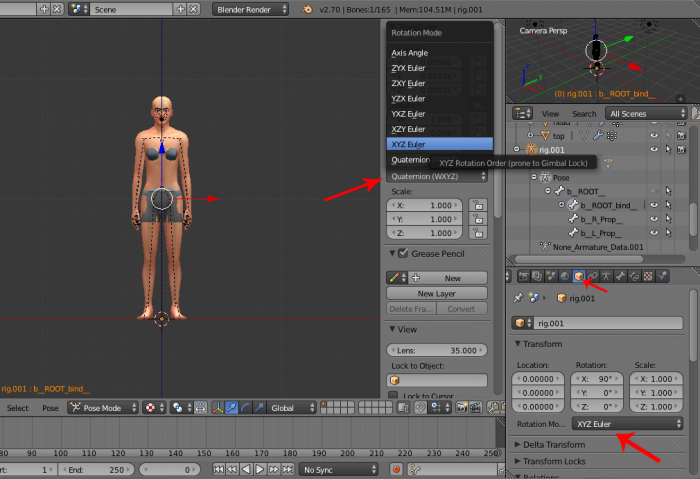
4. Выберете меш, который вы будете разворачивать в позицию, которую занимает сим после действия «Обнять». Можете пока отодвинуть куда угодно второй манекен, чтобы не мешался, и чтобы не запутаться в первый раз.
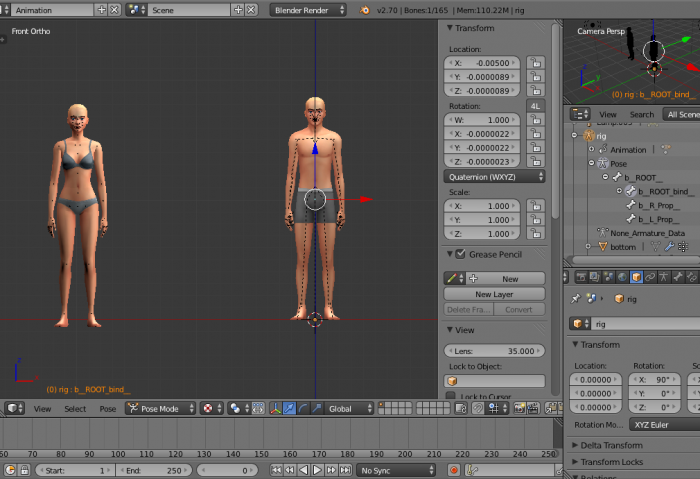
В раскрывающемся списке частей и костей выбранного меша щелкните по строчке None_Armature_Data. В какой бы позе не находился манекен, он примет исходную, не пугайтесь.
Дважды нажмите клавишу A, чтобы все точки арматуры подсветились оранжевым.
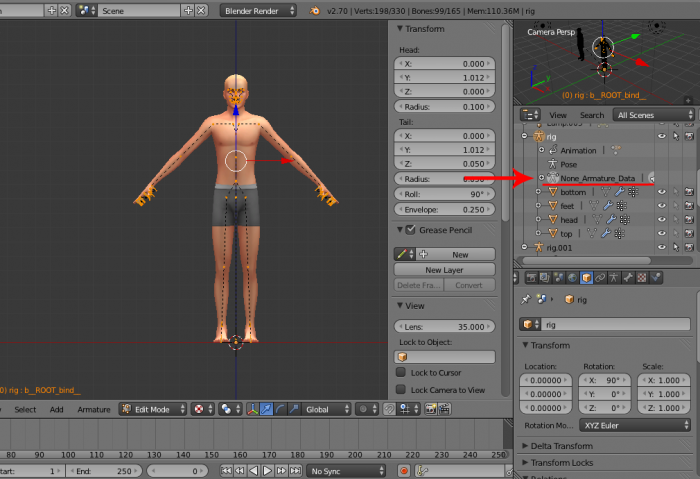
Теперь переходим к развороту манекена в нужное положение. В окошке Transform впишите следующие координаты:
Location: X 0.00000; Y-0.70000; Z 0.00000
Rotation: X90; Y0; Z180
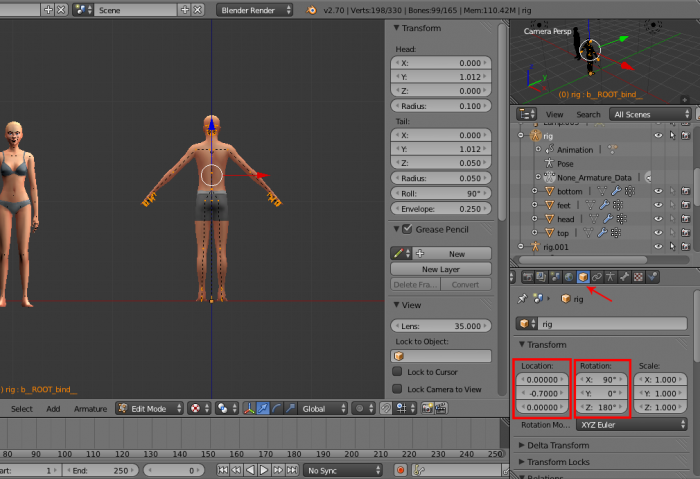
Возвращаем на законное место тот меш, который мы отодвигали за временной ненадобностью (ЛКМ по b_root_blind, alt+g, alt+r), переводим тот, что разворачивали, обратно в режим Pose (ЛКМ по строчке Pose) и видим, что теперь меши наши находятся лицом к лицу и ровно на том расстоянии друг от друга, при котором они находятся в игре после действия «Обнять».
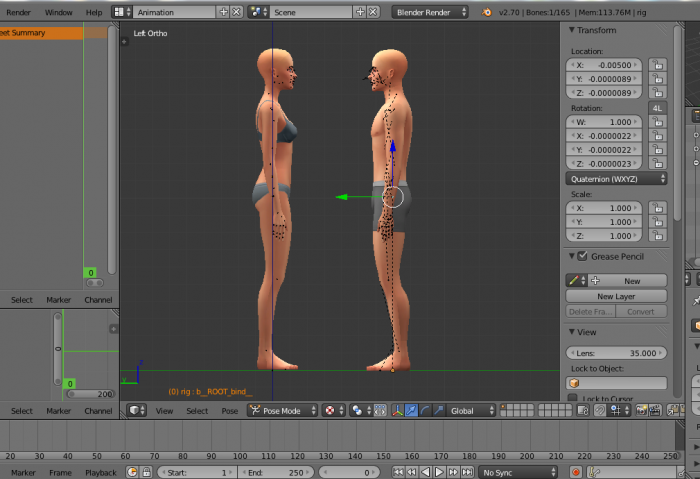
С этого момента вы можете безбоязненно поворачивать и перемещать меши так, как вам угодно. Весь скелет (арматура) развернутого меша теперь будет находиться в нужной точке, как и куда бы вы его не вертели.
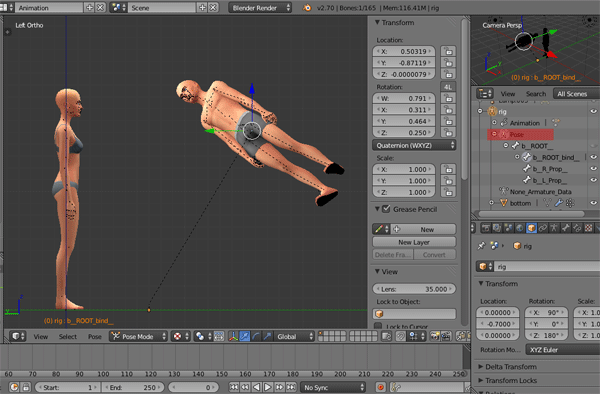
5. Создаем позу и импортируем ее в игру.
Создали, и на этом месте советую сохранить проект, чтобы не мучиться с бесконечной отменой ctrl+z, но… как кому удобнее.

Итак, я сохранила свой проект (File – Save as – Имя проекта – Save as blender file).
Удаляем один меш полностью, ПКМ по всем частям в списке, включая rig, delete.
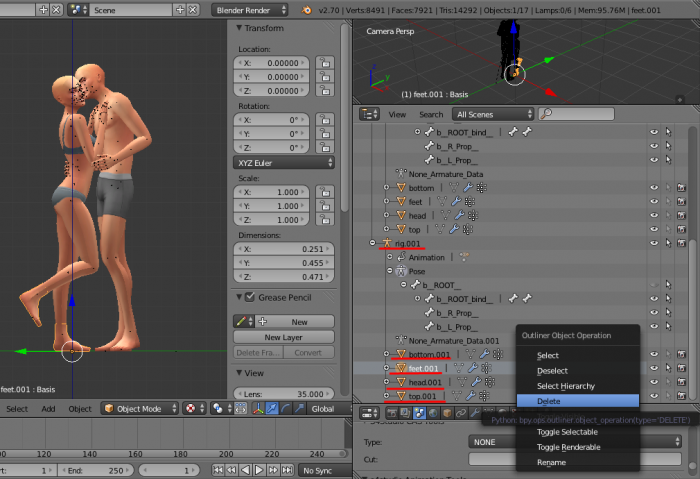
В сцене у нас остался один меш. Сохраняем его, как обычно – A – I – LocRot, Save / Save as.
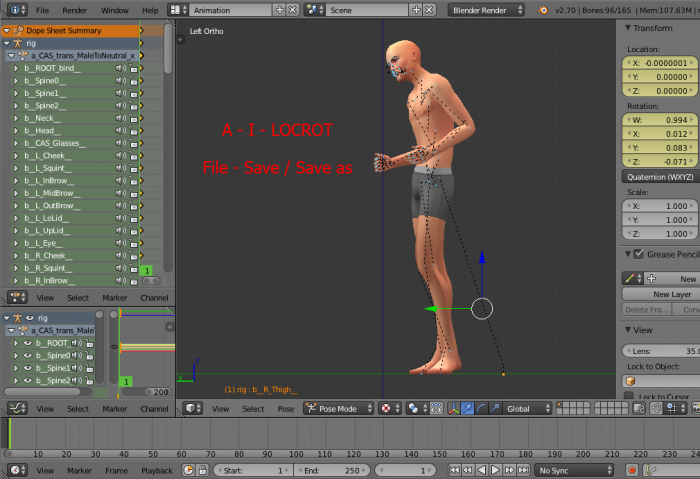
Возвращаем обратно всю сцену, либо заново открыв проект, либо вернув на место только что удаленный меш сочетанием клавиш ctrl+z, и вышеописанным методом сохраняем вторую позу.
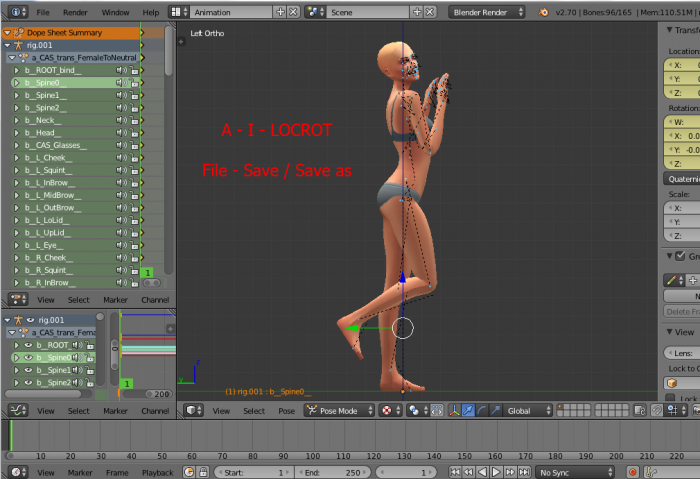
Импортируем в Sims4Studio, сохраняем, несем пакедж в папку с игрой. Подробнее здесь.
6. Проверка в игре.
Код для мгновенной дружбы: modifyrelationship <имя фамилия> <имя фамилия> <значение> Friendship_Main / Romance_Main (в зависимости от того, какие отношения нужны между симами).
Пример: modifyrelationship Василий Петров Мария Иванова 100 Friendship_Main
Подводим симов к нужному месту, выбираем действие «Обнять».
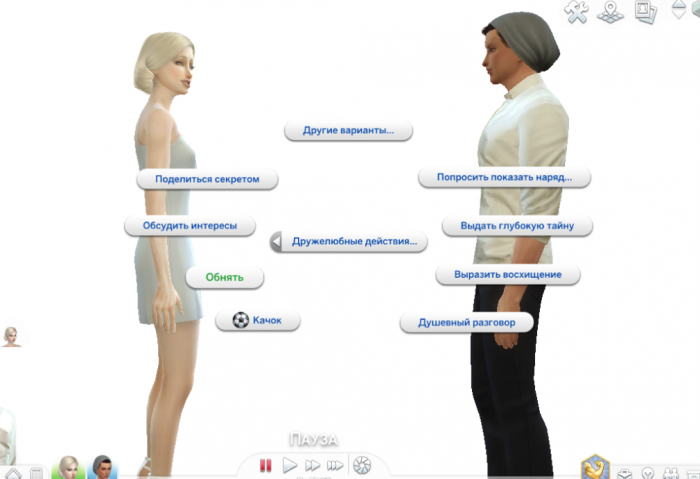
Не выходя из объятий (я предпочитаю так, мало ли куда убегуть, но можно и подождать пока закончат ), заходим в управление S4S, выбираем свои позы.
), заходим в управление S4S, выбираем свои позы.
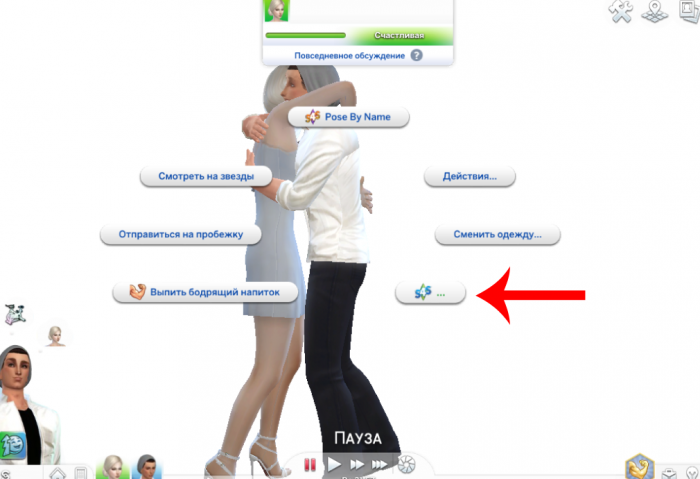
Готово.

Таким способом можно поправить и уже готовые позы, просто переверните арматуру одного из манекенов на указанные значения. Вся поза перевернется следом, верните ее вручную в режиме Pose обратно на нужное место.
- Наличие базового опыта в создании поз и общении с Blender’ом.
- Blender – версия не ниже 2.70
- Sims 4 Studio
- Pose player
Главная сложность использования парных поз в TS4 состоит в невозможности передвигать симов, как объекты. Их не повернуть в нужную сторону, и не подтянуть друг к другу зажатым alt. Вторая же сложность вытекает из первой: симы могут обняться, тем самым приблизившись друг к другу достаточно близко, но становятся в этом случае лицом к лицу и не впритык. При создании парной позы в Blender стандартным методом необходимо учитывать все эти нюансы, в противном случае результат в игре не будет удовлетворительным.
Пример:


Как видите, персонажи смотрят не друг на друга, а вперед.
Будучи неактивным пользователем TS4, я не имею представления обо всех нюансах игры и других методах обхода проблемы парных поз. Посему просто предоставляю вам удачно найденное решение.
Подготовка:
О технических моментах подготовки рабочего пространства, импорте поз в игру подробно описано в уроке «Создание недефолтного сета поз с плейлистом», с которым я настоятельно рекомендую ознакомиться, освежить в памяти, а в "новичковом" случае и вовсе начать изучение с него.
Процесс:
1. Открываем первый меш в Blender.

2. С помощью File => Append присоединяем в сцену второй меш. Для выделения всех необходимых нам элементов нужно зажать Shift.
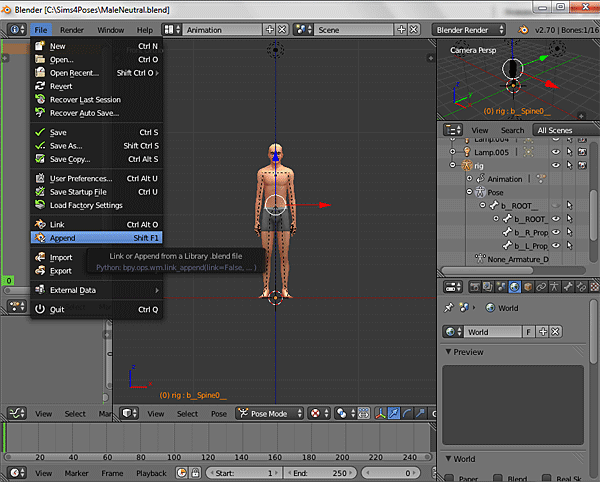
Готово, в сцене у нас два манекена.
Для того чтобы перевести добавленный манекен в режим создания позы, раскройте добавленный rig и щелкните по строчке Pose.
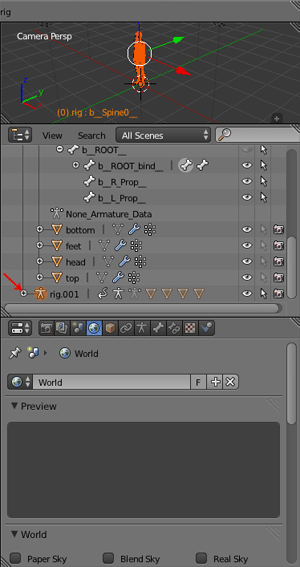
3. Переведите все контроллеры вращения во вкладках Transform в режим XYZ Euler.
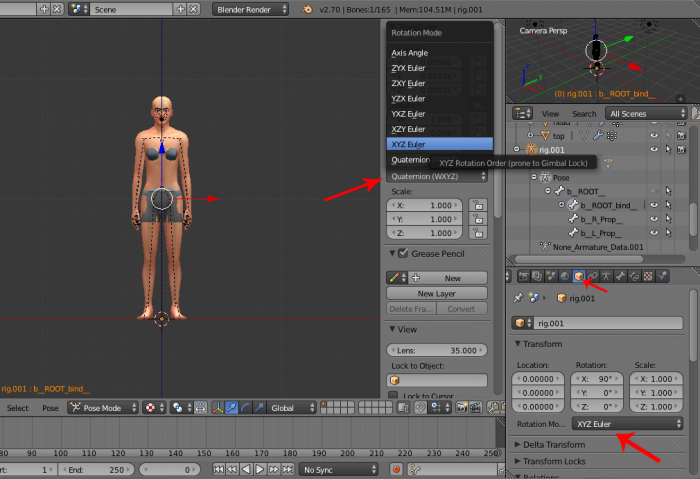
4. Выберете меш, который вы будете разворачивать в позицию, которую занимает сим после действия «Обнять». Можете пока отодвинуть куда угодно второй манекен, чтобы не мешался, и чтобы не запутаться в первый раз.
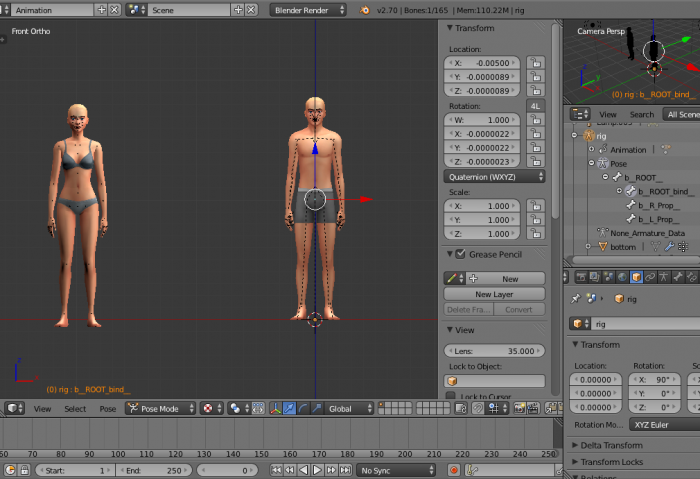
В раскрывающемся списке частей и костей выбранного меша щелкните по строчке None_Armature_Data. В какой бы позе не находился манекен, он примет исходную, не пугайтесь.
Дважды нажмите клавишу A, чтобы все точки арматуры подсветились оранжевым.
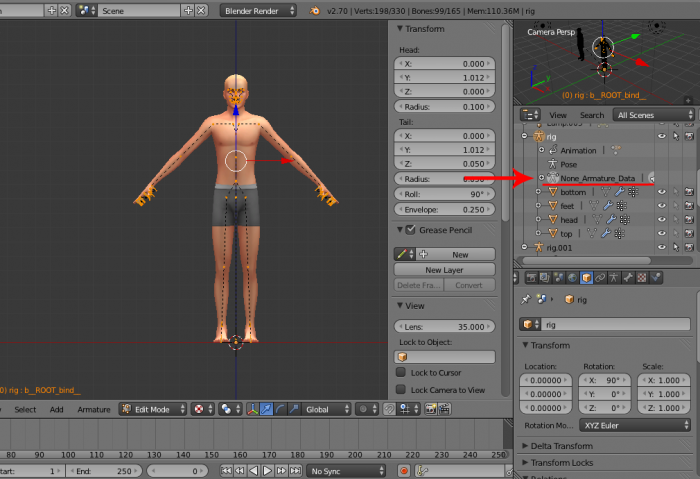
Теперь переходим к развороту манекена в нужное положение. В окошке Transform впишите следующие координаты:
Location: X 0.00000; Y-0.70000; Z 0.00000
Rotation: X90; Y0; Z180
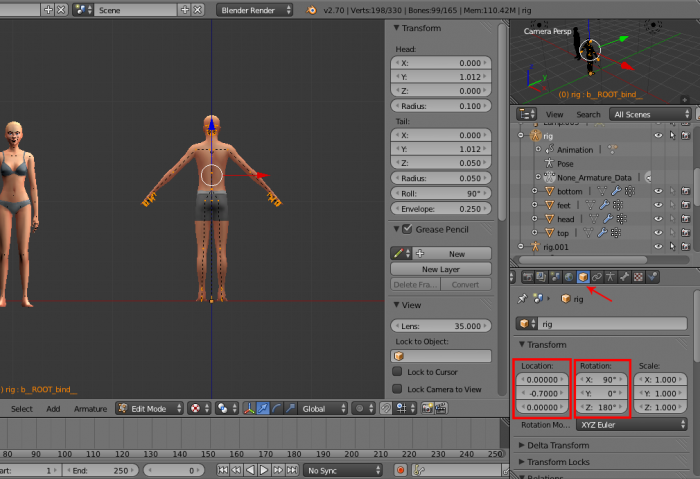
Возвращаем на законное место тот меш, который мы отодвигали за временной ненадобностью (ЛКМ по b_root_blind, alt+g, alt+r), переводим тот, что разворачивали, обратно в режим Pose (ЛКМ по строчке Pose) и видим, что теперь меши наши находятся лицом к лицу и ровно на том расстоянии друг от друга, при котором они находятся в игре после действия «Обнять».
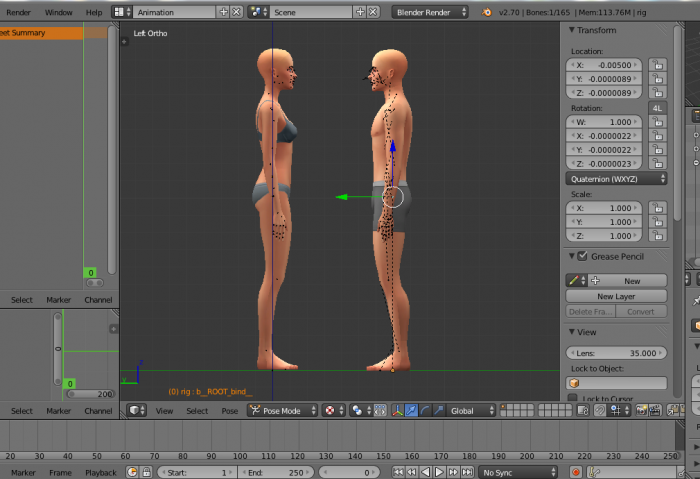
С этого момента вы можете безбоязненно поворачивать и перемещать меши так, как вам угодно. Весь скелет (арматура) развернутого меша теперь будет находиться в нужной точке, как и куда бы вы его не вертели.
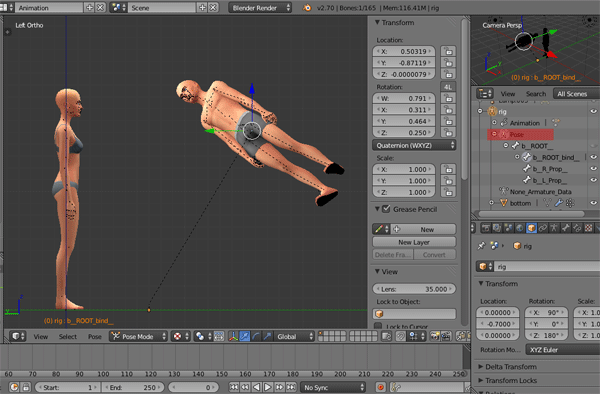
5. Создаем позу и импортируем ее в игру.
Создали, и на этом месте советую сохранить проект, чтобы не мучиться с бесконечной отменой ctrl+z, но… как кому удобнее.

Итак, я сохранила свой проект (File – Save as – Имя проекта – Save as blender file).
Удаляем один меш полностью, ПКМ по всем частям в списке, включая rig, delete.
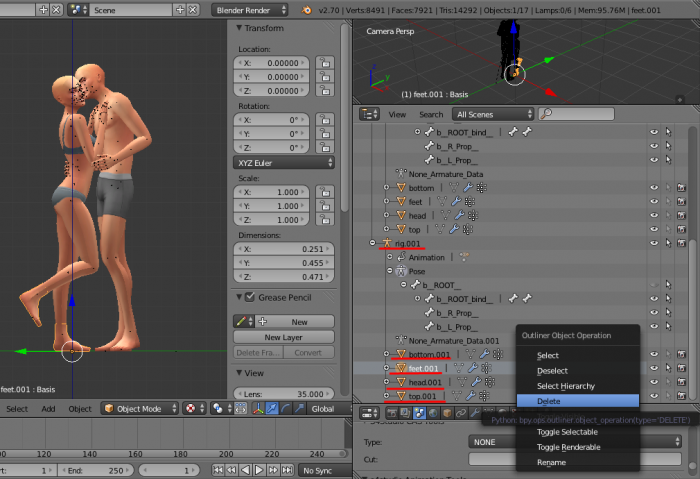
В сцене у нас остался один меш. Сохраняем его, как обычно – A – I – LocRot, Save / Save as.
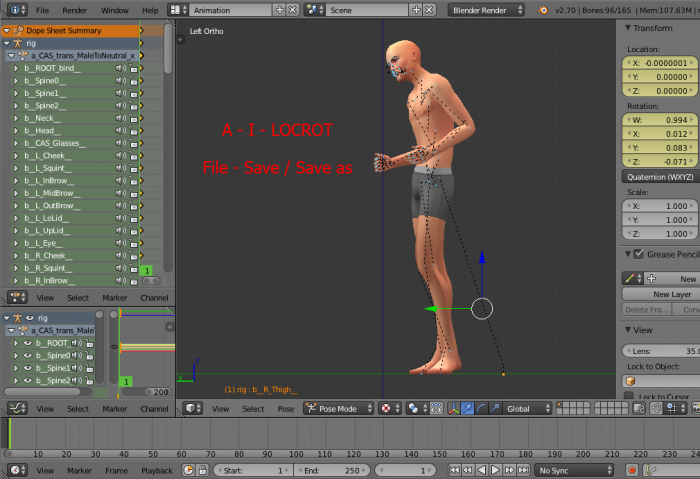
Возвращаем обратно всю сцену, либо заново открыв проект, либо вернув на место только что удаленный меш сочетанием клавиш ctrl+z, и вышеописанным методом сохраняем вторую позу.
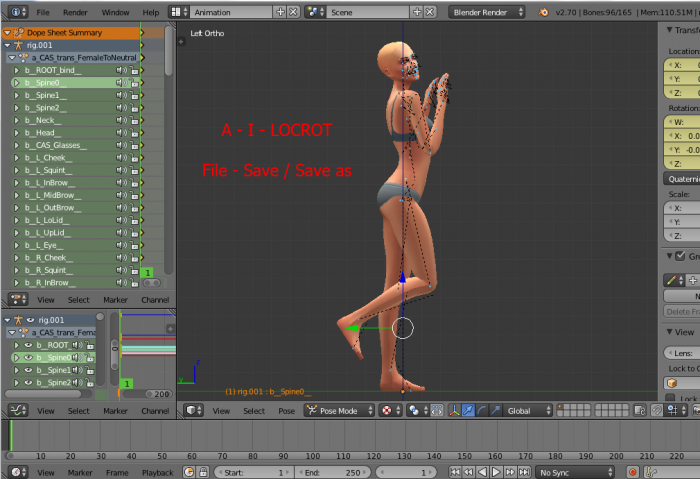
Импортируем в Sims4Studio, сохраняем, несем пакедж в папку с игрой. Подробнее здесь.
6. Проверка в игре.
Код для мгновенной дружбы: modifyrelationship <имя фамилия> <имя фамилия> <значение> Friendship_Main / Romance_Main (в зависимости от того, какие отношения нужны между симами).
Пример: modifyrelationship Василий Петров Мария Иванова 100 Friendship_Main
Подводим симов к нужному месту, выбираем действие «Обнять».
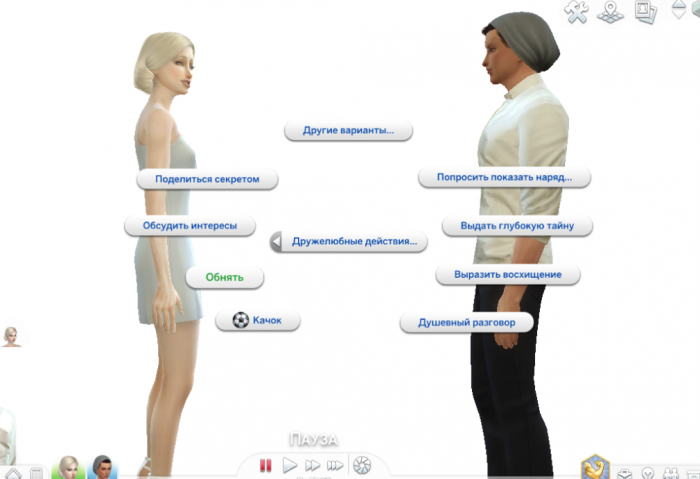
Не выходя из объятий (я предпочитаю так, мало ли куда убегуть, но можно и подождать пока закончат
 ), заходим в управление S4S, выбираем свои позы.
), заходим в управление S4S, выбираем свои позы.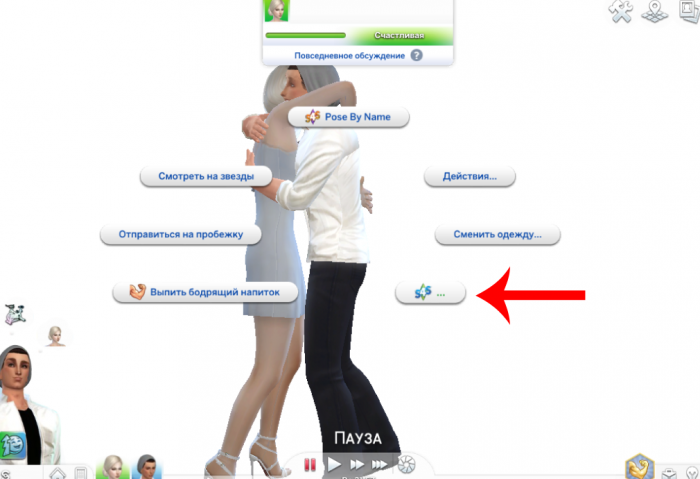
Готово.

Таким способом можно поправить и уже готовые позы, просто переверните арматуру одного из манекенов на указанные значения. Вся поза перевернется следом, верните ее вручную в режиме Pose обратно на нужное место.










 . Я просто думала, что это облегчило бы немного работу других людей...)))
. Я просто думала, что это облегчило бы немного работу других людей...))) . Но попробовать стоит
. Но попробовать стоит


 Обращайтесь, если с чем-то еще возникнут сложности)))
Обращайтесь, если с чем-то еще возникнут сложности)))
